번호 없이 Discord에서 누군가를 찾는 5가지 솔루션(PC 및 모바일)
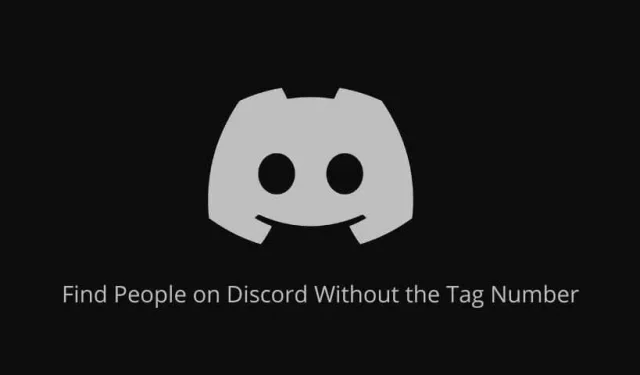
Discord는 많은 사용자, 게이머 및 스트리머가 가장 좋아하는 소셜 네트워크입니다. 다른 소셜 미디어 앱과 마찬가지로 사람들과 직접 채팅하고 친구로 추가할 수 있습니다. 사람을 찾으려면 사용자 이름과 번호를 사용합니다. 하지만 Discord에서 번호가 없는 사람을 어떻게 찾나요? 배우려면 계속 읽으십시오.
Discord 태그 번호가 무엇인가요?
번호 없이 Discord에서 사람을 찾는 방법은 무엇입니까? 대부분의 플랫폼은 고유한 경우에만 사용자 이름을 허용합니다. 따라서 한 사용자가 해당 사용자 이름(예: Mindy)으로 이미 가입한 경우 다른 사용자는 해당 사용자 이름을 사용할 수 없습니다.
그러나 Discord를 사용하면 다른 사용자가 사용하더라도 자신의 이름을 만들 수 있습니다. 그러나 고유한 사용자 이름을 어떻게 저장합니까? 사용자 이름에 태그 번호를 추가합니다.
Discord에 가입하면 자신의 사용자 이름을 만들라는 메시지가 표시됩니다.
프로세스가 완료되면 고유한 ID 또는 번호를 생성하기 위한 사용자 이름이 포함된 고유한 4자리 태그 번호가 제공됩니다. 이것은 Discord에서 사람을 찾는 데 사용됩니다.
예시 Discord 사용자 이름 및 태그 번호: Mindy#7297.
여기서 Mindy는 가입할 때 사용자가 만든 사용자 이름입니다. 해시태그는 모든 계정에서 사용되며 모든 Discord 태그 번호에 나타납니다.
4자리 숫자는 각 사용자에게 고유하며 Discord에서 자동으로 할당합니다. 선택하거나 변경할 수 없습니다.
데스크톱 앱 하단에서 Discord 사용자 이름과 태그 번호를 확인할 수 있습니다. Discord 모바일 앱에서 이름을 보려면 왼쪽 하단 모서리에 있는 아바타를 탭하세요.
Discord에서 사람을 찾으려면 찾고 있는 사람을 쉽게 찾을 수 있도록 사용자 이름과 태그 번호가 있어야 합니다. 또한 Discord 사용자 이름은 대소문자를 구분합니다. 따라서 Mindy#7297을 찾은 경우 mindy#7297을 입력해도 성공하지 못할 수 있습니다.
iPhone, iPad 및 Android 장치에서 태그 번호 없이 Discord에서 사람들을 찾는 방법은 무엇입니까?
- 주변 기기 찾기
- 연락처에서 Discord 사용자 찾기
- Mutual Discord 서버에서 사람을 찾습니다.
- 검색 기능을 사용하여 Discord에서 누군가 찾기
- 프로필과 채팅, 사용자 및 서버의 Discord ID 찾기
1. 주변 기기 찾기
찾으려는 사람이 근처에 있으면 Discord의 “주변 스캔” 기능을 사용하여 찾을 수 있습니다.
위치, Wi-Fi 및 Bluetooth를 사용하여 유료 반경 30 또는 10미터 내에 있는 사람을 찾습니다.
- Discord 모바일 앱에서 화면 하단에 있는 친구 탭(손을 흔드는 사람 아이콘)을 누릅니다.
- 화면 오른쪽 상단에 있는 “친구 추가” 버튼(“+” 표시가 있는 사람)을 클릭합니다.
- 주변 스캔 탭을 클릭합니다.
- 휴대폰에서 다른 장치를 찾기 위해 휴대폰의 블루투스 및 위치 기능을 사용할 수 있는 권한을 요청합니다. 허용을 선택합니다.
- 주변 사람들을 검색하기 시작합니다. 찾고 있는 사람도 같은 단계를 따라 찾고 있는지 확인하세요.
- Discord 사용자를 찾으면 프로필을 열고 친구 요청을 보내세요.
이 방법의 단점은 찾으려는 사람이 사용자 위치에서 30피트 또는 10미터 이내에 있고 동일한 옵션을 활성화한 경우에만 유용하다는 것입니다. 멀리 떨어져 있는 사람을 찾고 있다면 이 목록의 다른 방법을 사용하십시오.
2. 연락처에서 Discord 사용자 찾기
Discord에 찾고 있는 사람의 전화번호가 이미 있는 경우 Discord가 연락처에 액세스하고 그 사람을 찾도록 허용할 수 있습니다.
이렇게 하려면 전화번호로 Discord 계정을 인증하지 않은 경우 전화번호로 인증해야 합니다. 또한 전화번호로 연락처에 자신을 표시한 연락처만 찾을 수 있습니다. 다음의 간단한 단계를 사용하십시오.
- 디스코드 앱을 실행합니다.
- 화면 하단에서 손 흔드는 사람 아이콘을 누릅니다. 친구 목록 버튼입니다.
- 화면 오른쪽 상단에서 + 표시가 있는 휴대폰 아이콘을 누릅니다.
- 그러면 기능에 대한 정보가 표시됩니다. 시작을 선택합니다. “연락처가 나를 추가하도록 허용”이 선택되어 있는지 확인합니다.
- 전화번호를 입력하고 휴대폰으로 받은 인증 코드를 입력하여 인증합니다.
- 이제 Discord 앱에서 연락처에 대한 액세스 권한을 요청합니다. 허용합니다.
- 동기화가 완료되면 연락처 목록에서 Discord를 사용하는 사람들을 찾을 수 있습니다. 프로필을 열고 친구 요청을 보냅니다.
Discord를 사용하여 전화번호를 확인하면 휴대폰 연락처에 귀하의 전화번호가 있는 다른 사람도 귀하의 Discord 계정을 찾아 요청을 보낼 수 있습니다.
3. Mutual Discord 서버에서 사람 찾기
Discord 서버에서 찾으려는 사람을 만난 경우; Discord 서버에서 그 사람을 다시 찾을 수 있습니다. 함께 채팅하는 경우 채팅으로 이동하여 찾을 수 있습니다.
그러나 서버에서 찾았지만 채팅을 한 적이 없다면 발견한 Discord 서버를 검색하여 찾아보세요.
- Discord 모바일 앱을 엽니다.
- 사람을 찾은 Discord 서버로 이동합니다.
- 원하는 채널로 이동합니다.
- 채팅을 보거나 오른쪽 상단 모서리에 있는 두 사람 아이콘을 탭하여 채널의 사람 목록을 확인합니다.
- 목록을 스크롤하고 사람 이름을 찾으면 탭합니다.
- Discord 프로필이 열립니다. 사용자 이름과 태그 번호를 볼 수 있습니다. 그러나 친구 요청을 보내려는 경우에는 필요하지 않습니다.
- 친구신청 버튼이 있기 때문에 클릭하면 신청을 진행할 수 있습니다.
4. 검색 기능을 사용하여 Discord에서 누군가 찾기
이 방법은 공유 서버 방법과 유사합니다. Discord 앱의 검색 기능을 사용하면 사용자 이름을 입력하여 사람들을 찾을 수 있습니다.
서버를 공유하는 경우 해당 이름이 결과에 표시됩니다.
이것은 당신이 있는 서버에서 누군가를 찾는 더 빠른 방법입니다. 하지만 그들을 찾을 수 있으려면 사용자 이름의 처음 몇 글자를 기억해야 합니다.
- 디스코드 앱을 실행합니다.
- 화면 하단의 검색 아이콘을 누릅니다.
- @를 쓰고 찾고 있는 사람 이름의 처음 몇 글자를 입력합니다.
- 나와 서버를 공유하는 경우 검색 결과에 이름이 나타납니다.
- 프로필을 탭하고 사용자 이름과 태그를 적거나 프로필에서 친구 요청을 보내세요.
5. 프로필과 채팅, 사용자, 서버의 Discord ID를 찾습니다.
가이드의 이전 부분에서 Discord에서 사람을 찾으려면 사용자 이름과 4자리 고유 번호가 필요하다고 언급했습니다. 그러나 각 사용자, 채팅 및 서버를 식별하는 데 사용되는 또 다른 18자리 식별자가 있습니다.
이 ID를 조회해도 아무런 이점이 없지만 알고 싶다면 휴대기기에서 다음 단계를 따르세요.
- 디스코드 앱을 엽니다.
- 화면 오른쪽 하단에 있는 프로필 사진을 클릭합니다.
- Android 기기를 사용하는 경우 Discord 설정에서 동작으로 이동합니다. iOS 기기가 있는 경우 모양을 선택합니다.
- 개발자 모드를 켭니다.
사용자의 18자 Discord ID를 찾으려면 다음 단계를 따르세요.
- 사용자 프로필로 이동합니다.
- 오른쪽 모서리에 있는 세 개의 점을 터치합니다.
- “ID 복사” 옵션을 선택합니다.
- 파일에 붙여넣고 저장합니다.
마찬가지로 Discord 서버/채널 ID를 조회합니다.
- 디스코드 서버를 엽니다.
- 서버 이름 옆에 있는 세 개의 점을 누르고 ID 복사를 선택합니다.
Windows 및 Mac 컴퓨터에서 번호 없이 Discord에서 사람을 찾는 방법은 무엇입니까?
주변 사용자 기능을 사용할 수 없으며 Discord 데스크톱 클라이언트의 휴대폰 연락처 목록에서 사용자를 찾을 수 없습니다 .
그러나 Discord 앱과 웹 버전 모두에서 작동하는 몇 가지 모바일 앱과 같은 방법이 있습니다. 아래를 따르십시오.
- 공유 또는 공유 서버에서 사람 찾기
- 검색 기능 사용
- 그룹 채팅 보기
- 사용자, 채팅 또는 서버의 Discord ID 찾기
귀하와 귀하가 찾고 있는 사람이 동일한 서버에 있는 경우 서버를 탐색하여 쉽게 찾을 수 있습니다.
- Discord 데스크톱 앱을 열거나 웹 브라우저에서 Discord를 방문하세요.
- 대상 사용자가 가입한 서버로 이동합니다.
- 채널을 선택하세요.
- 채팅을 보거나 화면 오른쪽 끝에 있는 참가자 목록을 스크롤합니다.
- 그 사람을 찾으면 사용자 이름을 클릭하십시오.
- 사용자 프로필 카드가 열립니다. 거기에서 친구 요청을 보내거나 사용자 이름을 복사하십시오.
- 화면 왼쪽 상단에 있는 Discord 아이콘을 클릭하여 메인 페이지로 이동합니다.
- 사용자 이름과 태그 번호를 붙여넣고 Enter 키를 누릅니다.
- 사용자에게 친구 요청이 전송됩니다.
2. 검색 기능 사용
서버를 탐색하여 누군가를 찾는 것은 어렵습니다. 홈 화면의 검색 상자에 사용자 이름을 입력하여 동일한 작업을 수행하는 더 빠른 방법이 있습니다. 그러나이 방법의 경우 이름의 처음 몇 글자를 알아야 합니다.
또한 귀하와 대상 사용자는 동일한 서버에 있어야 합니다. 아래를 따르십시오.
- Discord 데스크톱 앱 또는 웹에서 메인 화면 상단에 있는 “대화 찾기 또는 시작” 필드를 클릭합니다.
- @를 쓰고 검색하려는 사용자 이름의 처음 몇 글자를 입력합니다. 그들은 당신이 함께 있는 서버에 가입했어야 합니다.
- 몇 가지 검색 결과를 찾을 수 있습니다. 사용자를 클릭하고 추가하거나 Discord 사용자 ID를 적어두고 친구 추가 섹션으로 이동하여 추가합니다.
3. 그룹 채팅 보기
Discord에서 친구가 아니더라도 그룹 채팅에서 채팅 중인 사람들을 찾을 수 있습니다.
따라서 귀하와 대상 사용자가 함께 그룹 채팅에 있었다는 것을 기억하는 경우 다음을 수행하여 찾을 수 있습니다.
- Discord 데스크톱 앱에서 쪽지 옆에 있는 “+” 버튼을 클릭합니다.
- 채팅한 사용자의 이름이 표시됩니다. 추가할 사람을 찾아 사용자 이름과 태그 번호를 적습니다.
- Discord의 친구 추가 섹션으로 이동하여 친구를 추가하세요.
4. 사용자, 채팅 또는 서버의 Discord ID를 찾습니다.
Discord ID는 태그 번호와 다릅니다. 18자리로 구성되어 있습니다. Discord는 로깅 및 기타 목적으로 이를 사용하므로 Discord 사용자에게는 필요하지 않습니다.
사용자, 서버 또는 채팅의 고유한 18자리 Discord ID를 알고 싶다면 고급 설정에서 알 수 있습니다. 아래를 따르십시오.
- Discord 앱에서 하단의 사용자 이름 옆에 있는 기어 아이콘을 클릭하여 사용자 설정으로 이동합니다.
- 왼쪽 패널에서 고급을 선택합니다.
- 개발자 모드 버튼을 켭니다.
활성화되면 채팅, 서버 및 사용자의 Discord ID를 찾을 수 있습니다.
- Discord ID 또는 Discord 사용자를 찾으려면 채팅에서 사용자를 검색하거나 프로필로 이동하여 프로필 사진을 마우스 오른쪽 버튼으로 클릭하고 “ID 복사”를 선택하십시오. 동일한 단계에 따라 프로필의 Discord ID를 찾을 수도 있습니다.
- 메시지의 Discord ID를 보려면 메시지를 마우스 오른쪽 버튼으로 클릭하고 “ID 복사”를 선택하십시오.
- 서버의 Discord ID를 찾으려면 왼쪽의 서버 목록에서 해당 서버를 찾아 해당 아이콘을 마우스 오른쪽 버튼으로 클릭하고 “ID 복사”를 선택하십시오.
결론
Discord에서 태그 번호가 없는 사람을 찾는 것은 어렵지만 위의 방법을 사용하여 찾을 수 있습니다.
그렇게 할 수 없다면 서로 친구에게 연결하거나 그들이 가입했을 것이라고 생각되는 서버를 계속 탐색하십시오.
자주하는 질문
사용자 이름만 사용하여 Discord에서 누군가를 찾을 수 있나요?
Discord 사용자 이름 + 태그 번호가 없으면 친구 검색 섹션에서 찾을 수 없습니다. 그러나 귀하와 찾고자 하는 사람이 동일한 서버에 있는 경우 Discord 데스크톱 클라이언트 및 모바일 앱의 검색 기능을 사용하여 그 사람을 찾을 수 있습니다. Discord 데스크톱 앱에서 상단의 검색 상자를 클릭합니다. 메인화면 우측에 @와 사용자 이름을 입력합니다. 사용자를 찾아 친구 요청을 보내거나 채팅을 시작하세요. Discord 모바일 앱에서 하단의 검색 버튼을 클릭하고 @와 사람의 사용자 이름을 입력하여 찾습니다.
Discord ID를 사용하는 사람을 어떻게 찾을 수 있나요?
Discord ID는 Discord에서 로그 및 기타 목적으로 사용하는 18자리 숫자입니다. Discord 사용자에게는 용도가 많지 않습니다. Discord ID를 사용하는 사람을 찾을 수 없습니다. 하지만 <@ID> 형식으로 ID를 삽입하여 채팅이나 채널에서 언급할 수 있습니다. 사용자 ID를 붙여 넣으면 사용자 이름이 나타납니다.
사용자 이름 없이 Discord에서 사람을 찾는 방법은 무엇입니까?
사용자 이름이 없으면 Discord에서 사람을 찾을 수 없습니다. Discord 이름은 세 부분으로 구성되어 있습니다. 사용자 이름, 해시태그, 4자리 태그 번호. 예: Mindy#7297. Discord에서 누군가를 찾으려면 그것들이 있어야 합니다. 이 정보가 없으면 다음 방법을 사용하십시오. 공개 Discord 서버를 검색하십시오. 모바일 앱에서 주변 스캔 기능을 사용하세요. Discord에서 연락처를 찾으려면 연락처를 Discord 앱에 동기화하세요.
태그로 Discord에서 사용자를 찾는 방법은 무엇입니까?
사용자 이름과 사용자 태그가 있으면 Discord에서 쉽게 찾을 수 있습니다. Discord 데스크톱 앱에서 홈 화면으로 이동합니다. “친구”를 클릭한 다음 “친구 찾기” 버튼을 선택합니다. 사용자 이름을 입력하고 상대방의 번호를 메모한 다음 Enter 키를 눌러 친구 요청을 보냅니다. Discord 앱에서 화면 하단의 친구 탭을 누른 다음 오른쪽 상단의 친구 추가 버튼을 누릅니다. 이제 친구의 사용자 이름과 태그 번호를 입력하세요.



답글 남기기